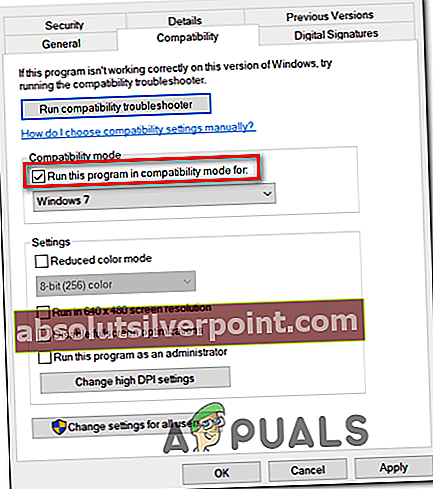Nekateri uporabniki sistema Windows vidijo ‘Navedeni račun že obstaja’ (Napaka 1316)pri poskusu namestitve ali odstranitve nekaterih programov prek InstallShield. Običajno poročajo, da se ta napaka pojavlja pri izdelkih Microsoft Office, pri nekaterih programskih programih tretjih oseb in pripomočkih, kot sta Nero ali Checksoft.
Ker to težavo pogosto olajša pomanjkanje skrbniškega dostopa, zaženite ta priročnik za odpravljanje težav tako, da namestite program tako, da zažene s skrbniškim dostopom (če naletite na to napako pri namestitvi programa).
V primeru, da vidite „Navedeni račun že obstaja“napake pri poskusu namestitve starejše aplikacije, boste morda zmogli odpraviti napako, tako da boste konfigurirali namestitveni program za zagon v združljivem načinu.
Upoštevajte, da lahko v primeru, da uporabljate varnostni izdelek Avast, to napako olajša nepravilna namestitev varnega brskalnika Avast. V tem primeru naj bi težavo odpravila odstranitev varnostnega paketa.
Če pa imate to težavo med poskusom odstranitve, je vaša najboljša možnost, da težavo odpravite, zagnati Orodje za odpravljanje težav z namestitvijo in odstranitvijo programain uporabite priporočeni popravek.
Zagon namestitvenega programa z skrbniškim dostopom
Če naletite na ‘Navedeni račun že obstaja’ (Napaka 1316)pri poskusu namestitve programa drugega ponudnika je možno, da namestitev s to napako ne uspe, ker namestitveni program ni prejel skrbniškega dostopa - brez njega namestitev morda ne bo mogla dokončati.
Nekateri uporabniki, ki so se prej srečevali z isto težavo, so potrdili, da so končno lahko odpravili težavo, tako da so prisilili svoj operacijski sistem, da je namestil program s skrbniškim dostopom. To bo odpravilo večino težav, ki so nastale zaradi nezadostnih dovoljenj za pisanje.
Če želite namestitveni program odpreti s skrbniškim dostopom, ga preprosto kliknite z desno miškino tipko in izberiteZaženi kot skrbnikiz na novo prikazanega kontekstnega menija.
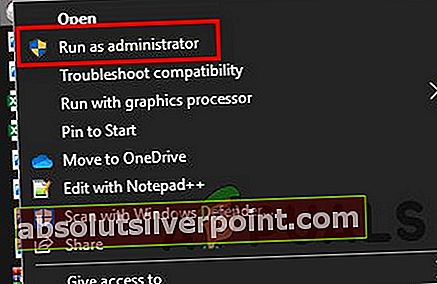
Opomba: Ko vidite UAC (nadzor uporabniškega računa) , kliknite Da za odobritev skrbniškega dostopa.
Če vam odpiranje namestitvenega programa s skrbniškim dostopom ni pomagalo, se pomaknite do naslednjega načina popravljanja spodaj.
Zagon programa za namestitev v združljivem načinu (če je primerno)
V primeru, da naletite samo naNavedeni račun že obstaja “ napaka pri poskusu namestitve starejše aplikacije, ki prvotno ni bila izdelana za vašo različico sistema Windows, morda imate težavo z združljivostjo - to se običajno zgodi v sistemu Windows 10.
Če je ta scenarij uporaben, boste težavo morda lahko odpravili tako, da spremenite lastnosti namestitvenega programa in tako prisilite zagon v združljivem načinu s starejšo različico sistema Windows.
Tu je kratek vodnik, kako to storiti:
- Pomaknite se do mesta namestitvenega programa, ki sproži napako, z desno miškino tipko kliknite in izberite Lastnosti iz kontekstnega menija.

- Ko ste enkrat v Lastnosti na zaslonu izberite Kompatibilnost zavihek iz navpičnega menija na vrhu.
- Nato potrdite polje, povezano zZaženite ta program v združljivem načinu in v spustnem meniju izberite Windows 7.
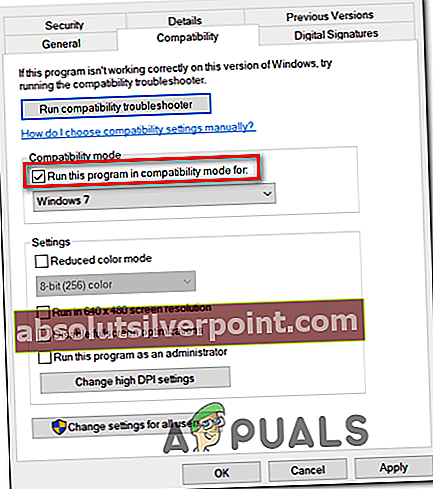
- Kliknite Prijavite se če želite shraniti spremembe, zaženite namestitveni program in preverite, ali lahko dokončate operacijo, ne da bi naleteli na isto sporočilo o napaki.
Če se še vedno srečate z istim Navedeni račun že obstajanapake, se pomaknite do naslednjega možnega popravka spodaj.
Zagon orodja za odpravljanje težav z namestitvijo in odstranitvijo programa
Če se s to težavo soočate zaradi splošne težave, jo boste morda lahko samodejno odpravili s programom Microsoft Fix It za odpravljanje najpogostejših težav z namestitvijo / odstranitvijo, ki se trenutno pojavljajo v sistemu Windows.
Več uporabnikov, s katerimi se trudimo rešiti ‘Navedeni račun že obstaja’ (Napaka 1316) so potrdili, da je bila napaka v celoti odpravljena, ko so prenesli najnovejšo različico Orodje za odpravljanje težav z namestitvijo in odstranitvijo programa, je z njim sprožil skeniranje in uporabil priporočeni popravek.
Opomba: Da bi povečali možnosti za uspeh, priporočamo, da prenesete najnovejšo različico Orodje za odpravljanje težav pri namestitvi in odstranitvi programa od uradnikaMicrosoftova stran za prenos.
Če želite uporabiti to morebitno rešitev, sledite spodnjim navodilom za prenos in zagon Orodje za odpravljanje težav z namestitvijo in odstranitvijo programa in uporabite priporočeni popravek:
- Odprite privzeti brskalnik in obiščite to uradno stran za prenos Microsofta. Ko vstopite, kliknite na Prenesi in počakajte na prenos datoteke Pripomoček Fix-It prenesti.
- Ko je prenos končan, dvokliknite na .diagcab datoteko, ki ste jo pravkar prenesli in kliknite Da če vas sistem pozove UAC (nadzor uporabniškega računa).
- Znotraj Namestite in odstranite program , kliknite na Napredno hiperpovezavo, nato se prepričajte, da je polje, povezano zPopravila uporabite samodejno, nato kliknite Naslednji za pomik v naslednji meni.
- Počakajte, da se postopek začetnega skeniranja konča, nato kliknite Namestitev ali Odstranjevanje (odvisno od situacije, ki jo vidite „Navedeni račun že obstaja“ napaka.
- Počakajte, da pripomoček zaključi pregled glede težave, na katero ste pravkar opozorili
- Nato boste pozvani, da izberete program, ki sproži napako. Pomaknite se navzdol po seznamu programov, dokler ne najdete tistega, ki je sprožil napako, enkrat kliknite nanj, da ga izberete, in nato na Naslednji.
- Če je ugotovljen izvedljiv popravek, sledite navodilom na zaslonu, da jih uporabite.
Opomba: Če na koncu poskušate odstraniti program prek Odstrani orodje za odpravljanje težav in operacija ne uspe, nadaljujte z drugimi popravki.
- Ko je popravek uspešno uporabljen, znova zaženite računalnik (če se to ne zgodi samodejno) in preverite, ali je težava odpravljena.
Če je ta operacija na koncu pripeljala do istega„Navedeni račun že obstaja“napake, se pomaknite do naslednjega možnega popravka spodaj.
Odstranite brskalnik Avast (če je primerno)
Če uporabljate varnostni protivirusni paket podjetja Avast, lahko to napako pričakujete, ko varnostni paket ne bo odstranil lastniškega brskalnika (priložen je več njihovim brezplačnim izdelkom). Kot so poročali nekateri prizadeti uporabniki, se ta napaka lahko zgodi v primerih, ko vgrajeni brskalnik (Avast Secure Browser) ni pravilno nameščen - v tem primeru boste na koncu videli„Navedeni račun že obstaja“vsakič, ko poskušate uporabiti funkcijo InstallShield.
Če je ta scenarij uporaben, bi morali težavo odpraviti tako, da odstranite zaščiten brskalnik Avast, da odstranite motnje. Tu je kratek vodnik, kako to storiti:
- Pritisnite Tipka Windows + R. odpreti a Teči pogovorno okno. Nato vnesite ‘Appwiz.cpl’ in pritisnite Enter odpreti Programi in lastnosti meni.
- Ko ste enkrat v Programi in lastnosti se pomaknite navzdol po seznamu nameščenih aplikacij in poiščite Varni brskalnik Avast. Ko ga vidite, z desno miškino tipko kliknite nanj in izberite Odstrani iz kontekstnega menija, ki se je pravkar pojavil.
- Znotraj zaslona za odstranitev sledite navodilom na zaslonu, da dokončate odstranitev.
- Ko se ti enkrat uspe znebiti Varni brskalnik Avast, znova zaženite računalnik in preverite, ali je težava odpravljena ob naslednjem zagonu sistema.